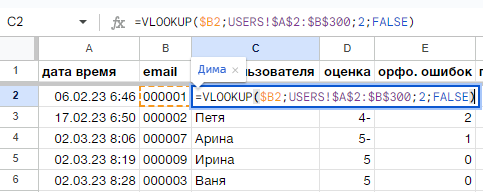Содержание
Обработка результатов диктанта
Организатор диктанта в меню профиля «Кабинет организатора» может видеть таблицу с результатами написания.
Если участников много, то удобнее экспортировать данные в электронные таблицы, например, в Google Sheet или Excel. Там уже можно использовать всю мощь этих инструментов по работе с данными.
Для этого нужно нажать на кнопку под таблицей «Сохранить результаты». Скачается файл отчёта в формате CSV (Comma-Separated Values — значения, разделённые запятыми), UTF-8 (Юникод).
Импорт в Google Sheet
Его можно импортировать в Google Sheet следующим образом.
- Создаёте новый документ, например путём ввода в браузере http://sheet.new/ (должен быть аккаунт в Google).
- Выбираете в меню Файл → Импортировать. Выбираете вкладку «Загрузка». Перетаскиваете на неё скачанный ранее файл отчёта.
- Выбираете тип разделителя «запятая». Он обычно стоит по умолчанию. Файл успешно импортируется.
- Выполняете команду меню Вид → Закрепить → 1 строку.
- Выделяете первый столбец таблицы, далее меню Формат → Числа → Дата и время.
Теперь с данными можно удобно работать, например: фильтровать/сортировать по оценке и дате написания, строить графики и так далее.
Импорт в Excel
В Excel можно загрузить данные простым открытием csv-файла с результатами диктанта.
Сводная таблица с идентификаторами пользователей
В случае когда вместо email'а пользователя передаётся его внутренний идентификатор или табельный номер, можно потом свести данные со списком пользователей.
Для этого нужно:
- импортировать результаты написания в Google Sheet;
- вставить отдельный лист
USERSсо списком пользователей и их идентификаторов; - в колонке
имя пользователялиста результатов заменить значения ячеек на функцию поиска=VLOOKUP($B2;USERS!$A$2:$B$300;2;FALSE)
Пример сводной таблицы – создать копию.